Η Apple κυκλοφόρησε για πρώτη φορά το My Photo Stream υπηρεσία το 2011 για χρήστες της Apple που θέλουν να μοιράζονται και να συγχρονίζουν τις φωτογραφίες τους σε διαφορετικές συσκευές, όπως iPhone, iPad, iPod Touch, Mac, Apple TV και Windows PC. Ωστόσο, η Apple έκλεισε αυτήν τη δωρεάν υπηρεσία συγχρονισμού φωτογραφιών στις 26 Ιουλίου 2023. Λοιπόν, τι πρέπει να κάνετε μετά τον τερματισμό της λειτουργίας My Photo Stream; Πώς βρίσκετε μια εναλλακτική για αποθήκευση και μεταφορά των φωτογραφιών σας; Απλώς συνεχίστε να διαβάζετε για να βρείτε την απάντηση σε αυτό το άρθρο!
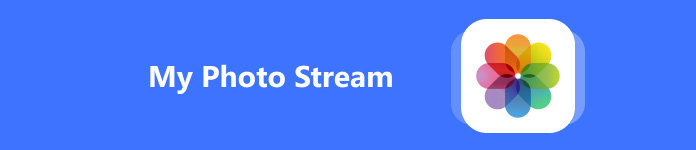
- Μέρος 1. Τι είναι το My Photo Stream
- Μέρος 2. Τι πρέπει να κάνετε μετά τον τερματισμό της ροής φωτογραφιών μου
- Μέρος 3. Λύση μίας στάσης για τη μεταφορά φωτογραφιών μετά τον τερματισμό της ροής φωτογραφιών μου
Μέρος 1. Τι είναι το My Photo Stream
Το My Photo Stream κυκλοφόρησε για πρώτη φορά το 2011 από την Apple, και αποτελεί μέρος της υπηρεσίας iCloud. Ως δωρεάν υπηρεσία cloud, οι χρήστες της Apple μπορούν να ανεβάσουν τις φωτογραφίες τους στο My Photo Stream και να μεταφέρουν αυτές τις φωτογραφίες σε όλες τις συσκευές. Ωστόσο, αυτή η δωρεάν υπηρεσία έχει τα δικά της μειονεκτήματα. Μπορείτε να ανεβάσετε μόνο τις φωτογραφίες των τελευταίων 30 ημερών (έως 1,000). Και δεν μπορείτε να ανεβάσετε LIVE φωτογραφίες καθώς και βίντεο στο άλμπουμ My Photo Stream.
Πού είναι το My Photo Stream στο iPhone; Πριν την τερματίσει η Apple, μπορείτε να εντοπίσετε τη ροή των φωτογραφιών μου στην εφαρμογή Φωτογραφίες.
Βήμα 1 Ανοίξτε την εφαρμογή Φωτογραφίες.
Βήμα 2 Αγγίξτε το Άλμπουμ τμήμα στο κάτω μέρος.
Βήμα 3 Στη συνέχεια, μπορείτε να βρείτε και να πατήσετε το Ροή των φωτογραφιών μου άλμπουμ για να το ανοίξετε.
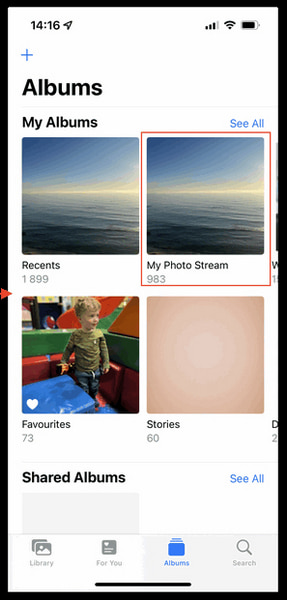
Ωστόσο, εάν έχετε ενεργοποιήσει το iCloud Photos στο iPhone σας, δεν θα το δείτε Ροή των φωτογραφιών μου άλμπουμ στην εφαρμογή Φωτογραφίες επειδή όλες οι φωτογραφίες συγχρονίζονται απευθείας στο Πρόσφατα άλμπουμ. Επομένως, εάν παρατηρήσετε ότι η ροή φωτογραφιών μου στο iPhone δεν εμφανίζεται, θα πρέπει να μεταβείτε στο Ρυθμίσεις > [Προφίλ Apple ID] > iCloud > Φωτογραφίες. Εάν είναι On, όλες οι φωτογραφίες σας σε συσκευές Apple θα αποθηκευτούν στο iCloud και θα συγχρονιστούν μεταξύ συσκευών αντί για τη Ροή φωτογραφιών μου.
Μέρος 2. Τι πρέπει να κάνετε μετά τον τερματισμό της ροής φωτογραφιών μου
Χρησιμοποιήστε το iCloud για να αντικαταστήσετε τη ροή φωτογραφιών μου
Παρόλο που η Apple έκλεισε τη δωρεάν υπηρεσία My Photo Stream για τις φωτογραφίες σας, μπορείτε ακόμα να υποβάλετε αίτηση για δωρεάν υπηρεσία iCloud με χώρο 5 GB για να ανεβάσετε τις φωτογραφίες σας και να συγχρονίσετε τις συσκευές Apple. Ωστόσο, αυτό το μικρό πακέτο αποθήκευσης δεν μπορεί να καλύψει τις ανάγκες σας. Εάν θέλετε να εγγραφείτε στο πρόγραμμα iCloud+ και να αναβαθμίσετε τις επιλογές για περισσότερο χώρο αποθήκευσης, μπορείτε να χρησιμοποιήσετε τα παρακάτω βήματα:
Πώς να αναβαθμίσετε το χώρο αποθήκευσης iCloud
Βήμα 1 Πηγαίνετε στο Ρυθμίσεις εφαρμογή και πατήστε το προφίλ σας Apple ID στο επάνω μέρος.
Βήμα 2 Αγορά iCloud > Διαχείριση αποθήκευσης λογαριασμού or Διαχείριση αποθήκευσης.
Βήμα 3 Στην ακόλουθη διεπαφή, πατήστε το αναβάθμιση επιλογή δίπλα στο iCloud Storage.
Βήμα 4 Εδώ, μπορείτε να επιλέξετε ένα πρόγραμμα iCloud+ σύμφωνα με τις ανάγκες σας και να πατήσετε Εγγραφείτε στο iCloud+.
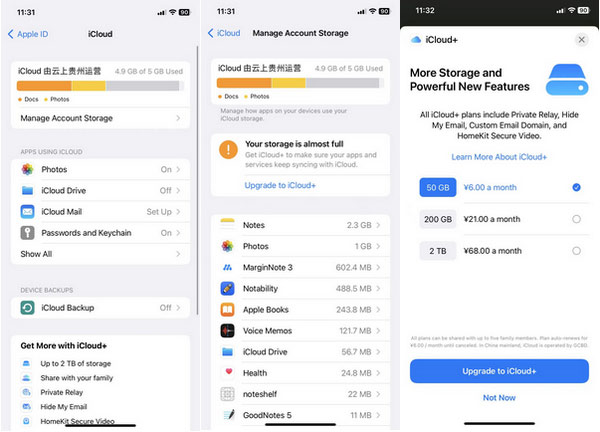
Πώς να διαχειριστείτε τον χώρο αποθήκευσης iCloud
Εάν έχετε εγγραφεί στο iCloud+, μπορείτε να ακολουθήσετε τα βήματα για να διαχειριστείτε το σχέδιό σας με ευκολία.
Βήμα 1 Πηγαίνετε στο Ρυθμίσεις > iCloud > Διαχείριση αποθήκευσης λογαριασμού or Διαχείριση αποθήκευσης.
Βήμα 2 Πατήστε Αλλαγή προγράμματος αποθήκευσης για να συνεχίσετε.
Βήμα 3 Εδώ, μπορείτε να επιλέξετε σχέδια στο μενού ΕΠΙΛΟΓΕΣ ΑΝΑΒΑΘΜΙΣΗΣ. Μπορείτε επίσης να πατήσετε το Επιλογές υποβάθμισης και συνδεθείτε με το αναγνωριστικό της Apple σας.

Google Photos – Μια άλλη εναλλακτική λύση στο iPhone My Photo Stream
Όταν πρόκειται για την Google Photos εναντίον iCloud, τα άκρα της εφαρμογής Google Photos βρίσκονται στα 15 GB δωρεάν αποθηκευτικό χώρο και στην υψηλή συμβατότητα με διαφορετικές συσκευές (συμπεριλαμβανομένων iOS, Android και υπολογιστή). Έτσι, μπορείτε επίσης να χρησιμοποιήσετε το Google Photos ως εναλλακτική λύση στο My Photo Stream στο iPhone.
Πώς να χρησιμοποιήσετε το Google Photos για να συγχρονίσετε φωτογραφίες σε όλες τις συσκευές
Βήμα 1 Ανοίξτε την εφαρμογή Google Photos. Πατήστε την εικόνα του προφίλ σας στην επάνω δεξιά γωνία.
Βήμα 2 Αγγίξτε το Ενεργοποιήστε τη δημιουργία αντιγράφων ασφαλείας επιλογή.
Βήμα 3 Μπορείτε να επιλέξετε διαφορετικές ρυθμίσεις δημιουργίας αντιγράφων ασφαλείας από Εξοικονόμηση αποθήκευσης προς την Πρωτότυπη ποιότητα. Το πρώτο θα οδηγήσει σε συμπίεση του Google Photos και ελαφρά απώλεια ποιότητας. Το τελευταίο θα διατηρήσει την αρχική ποιότητα. Στη συνέχεια, μπορείτε να πατήσετε το Επιβεβαιώνω επιλογή αποθήκευσης αλλαγών.
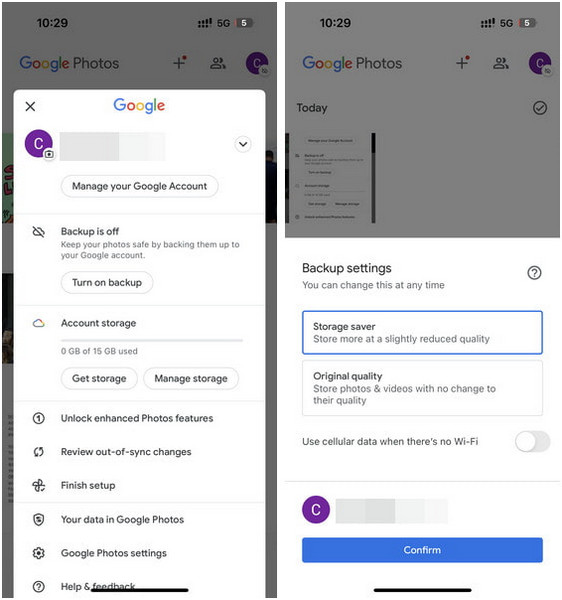
Ωστόσο, μπορείτε να χρησιμοποιήσετε το Google Photos μόνο για συγχρονισμό φωτογραφιών και βίντεο σε όλες τις συσκευές. Έτσι, εάν θέλετε να μεταφέρετε και να συγχρονίσετε άλλους τύπους δεδομένων, μπορείτε να βρείτε ένα απόλυτο εργαλείο στο επόμενο μέρος.
Μέρος 3. Λύση μίας στάσης για τη μεταφορά φωτογραφιών μετά τον τερματισμό της ροής φωτογραφιών μου
Εάν δεν θέλετε να εγγραφείτε σε προγράμματα iCloud+ ή να κατεβάσετε τις Φωτογραφίες Google σε κάθε συσκευή, μπορείτε να χρησιμοποιήσετε Apeaksoft iPhone Transfer για να μεταφέρετε και να συγχρονίσετε τις φωτογραφίες σας και άλλα δεδομένα μεταξύ iDevices και υπολογιστών. Εκτός από τη μεταφορά δεδομένων iOS μεταξύ διαφορετικών συσκευών, μπορείτε να διαχειριστείτε τα δεδομένα σας, να μετατρέψετε φωτογραφίες HEIC σε JPEG ή PNG, να δημιουργήσετε ήχους κλήσης κ.λπ.

4,000,000 + Λήψεις
Μεταφέρετε και συγχρονίστε φωτογραφίες iPhone σε άλλη συσκευή Apple, συμπεριλαμβανομένων των iPad, iPod touch και Mac.
Εύκολα συγχρονισμός iPhone, iPad με υπολογιστή ή iTunes χωρίς απώλεια δεδομένων.
Προσθήκη/διαγραφή/εξαγωγή/προεπισκόπηση των δεδομένων σας iOS αποτελεσματικά.
Δημιουργήστε αντίγραφα ασφαλείας ή επαναφέρετε τις Επαφές, δημιουργήστε εξατομικευμένους ήχους κλήσης και μετατρέψτε τις φωτογραφίες HEIC σε JPG/PNG, κ.λπ.
Υποστήριξη με τις πιο πρόσφατες συσκευές iOS και το πιο πρόσφατο iOS/iPadOS 18.
Πώς να μεταφέρετε φωτογραφίες με αυτήν την εναλλακτική λύση My Photo
Βήμα 1 Κατεβάστε και εγκαταστήστε το εργαλείο μεταφοράς iPhone στον υπολογιστή Mac ή Windows χρησιμοποιώντας τα παραπάνω κουμπιά λήψης. Στη συνέχεια, συνδέστε το iPhone σας στον υπολογιστή σας μέσω καλωδίου USB. Εάν θέλετε να συγχρονίσετε τις φωτογραφίες σας με τον υπολογιστή σας ή το iTunes, μπορείτε να επιλέξετε απευθείας Εξαγωγή σε Η / Υ or Εξαγωγή στο iTunes επιλογή από την επάνω γραμμή πλοήγησης.
Βήμα 2 Εάν θέλετε να συγχρονίσετε φωτογραφίες σε συσκευές iOS, συνδέστε επίσης την άλλη συσκευή iOS με άλλο καλώδιο USB στον υπολογιστή σας.
Βήμα 3 Κάντε κλικ στο Φωτογραφίες από τον αριστερό πίνακα. Κάντε προεπισκόπηση των φωτογραφιών που θέλετε να μεταφέρετε και σημειώστε τις όλες. Κάντε κλικ στο Εξαγωγή στο επιλογή από την επάνω γραμμή πλοήγησης.

Συμπέρασμα
Τι είναι το My Photo Stream? Μέχρι τώρα, θα έπρεπε να έχετε ανακαλύψει μόνοι σας την απάντηση. Επιπλέον, έχετε πολλές επιλογές για να αντιμετωπίσετε τον τερματισμό λειτουργίας του My Photo Stream: εξετάστε το ενδεχόμενο να χρησιμοποιήσετε το iCloud, το Google Photos ή Apeaksoft iPhone Transfer ως εναλλακτικές. Επιλέξτε αυτό που ευθυγραμμίζεται καλύτερα με τις ανάγκες και τις προτιμήσεις σας με βάση τα αντίστοιχα χαρακτηριστικά τους.




